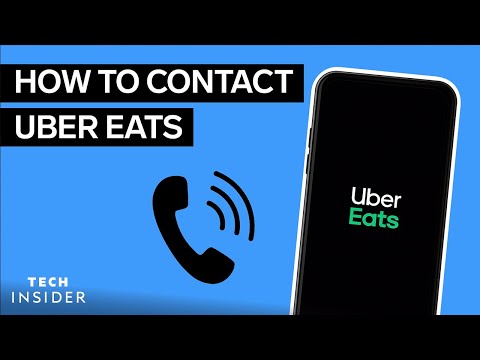यह एक आम गलत धारणा है कि Uber का इस्तेमाल करने के लिए आपके पास क्रेडिट कार्ड होना चाहिए। यदि आपके पास एक चेकिंग खाता है, तो आप इसे अपने पेपैल खाते से लिंक कर सकते हैं और इसका उपयोग अपनी सवारी (भाग लेने वाले देशों में) के भुगतान के लिए कर सकते हैं। Uber कई तरह के डिजिटल वॉलेट भी स्वीकार करता है, जैसे कि Android Pay, Google Pay और Paytm। कुछ एशियाई और अफ्रीकी देशों में, उबेर नकद भी स्वीकार करता है! जानें कि बिना क्रेडिट कार्ड के Uber के लिए साइन अप कैसे करें और अपने Uber खाते में अतिरिक्त भुगतान विधियाँ कैसे जोड़ें।
कदम
विधि १ में ५: पेपाल का उपयोग करना

चरण 1. सुनिश्चित करें कि उबेर आपके स्थान पर पेपैल स्वीकार करता है।
जब तक यह आपके देश में उपलब्ध है, तब तक आप Uber के लिए साइन अप और सवारी करने के लिए अपने PayPal खाते का उपयोग कर सकते हैं। पेपाल आपको अपनी उबेर सवारी के भुगतान के लिए अपने बैंक खाते का उपयोग करने की अनुमति देता है, इसलिए क्रेडिट कार्ड की कोई आवश्यकता नहीं है।

चरण 2. एक पेपैल खाते के लिए साइन अप करें।
उबेर के साथ भुगतान विधि के रूप में पेपाल का उपयोग करने के लिए, आपके पास एक लिंक भुगतान विधि के साथ एक वैध पेपैल खाता होना चाहिए। पेपैल के साथ साइन अप करने और अपने बैंक खाते को जोड़ने में सहायता के लिए पैसे ट्रांसफर करने के लिए पेपैल का उपयोग कैसे करें देखें।
आपके बैंक खाते को लिंक करने में कुछ दिन लगेंगे क्योंकि आपके बैंक खाते को सत्यापित करने की आवश्यकता होगी।

चरण 3. अपने मोबाइल फोन पर उबेर ऐप लॉन्च करें।
अब आप उबेर के लिए पंजीकरण करेंगे (यदि आपने अभी तक नहीं किया है)।
यदि आप पहले से ही उबेर सदस्य हैं, तो बस ऐप लॉन्च करें, मेनू में "पेमेंट्स" पर टैप करें और अपनी भुगतान विधि के रूप में "पेपाल" चुनें।

चरण 4. “रजिस्टर” पर टैप करें और अनुरोध के अनुसार अपनी व्यक्तिगत जानकारी दर्ज करें।
अपने खाते की सुरक्षा के लिए अपना नाम, ईमेल पता, फोन नंबर और पासवर्ड टाइप करें।

चरण 5. जब आप जारी रखने के लिए तैयार हों तो "अगला" टैप करें।
आपके द्वारा प्रदान किए गए मोबाइल फ़ोन नंबर पर एक पुष्टिकरण कोड वाला एक टेक्स्ट संदेश भेजा जाएगा।

चरण 6. “भुगतान जोड़ें” स्क्रीन पर “पेपाल” पर टैप करें।
ऐप स्वचालित रूप से आपके पेपैल खाते से जुड़ने का प्रयास करेगा।

चरण 7. अपना पासवर्ड दर्ज करें, और फिर “सहमत” पर टैप करें।
यह आपके पेपाल खाते को उबर से जोड़ देगा।

चरण 8. एक वाहन चुनें।
Uber वाहन के प्रकार का चयन करने के लिए मानचित्र के निचले भाग में स्लाइडर का उपयोग करें। प्रत्येक उबेर वाहन प्रकार के विवरण के लिए, सही उबेर प्रकार कैसे चुनें देखें।

चरण 9. सवारी के बारे में विवरण देखने के लिए स्लाइडर पर कार आइकन पर टैप करें।
यहां आपको ईटीए (आगमन का अनुमानित समय), अधिकतम पार्टी आकार और न्यूनतम किराया मिलेगा।

चरण 10. किराया अनुमान प्राप्त करें।
विवरण स्क्रीन पर, "किराया अनुमान प्राप्त करें" पर टैप करें। यहां, अपने गंतव्य का पता दर्ज करें और इसे खोज परिणामों में टैप करें।
एक बार किराया देखने के बाद, मानचित्र पर वापस जाने के लिए अपने फ़ोन के बैक बटन पर टैप करें।

चरण 11. "पिकअप स्थान सेट करें" पर टैप करें, फिर अपना गंतव्य चुनें।
अपना गंतव्य पता उसी तरह दर्ज करें जैसे आपने अपना वर्तमान स्थान दर्ज किया था।

चरण 12. अपनी सवारी बुक करने के लिए "अनुरोध" पर टैप करें।
कुछ ही क्षणों में आपको ड्राइवर का नाम, लाइसेंस प्लेट नंबर और वाहन का संक्षिप्त विवरण दिखाई देगा। आपके द्वारा निर्दिष्ट पिकअप स्थान पर जाएं और अपने ड्राइवर की प्रतीक्षा करें।
- ऐप आपको अप टू डेट रखेगा कि आपका ड्राइवर आपके पिकअप लोकेशन से कितनी दूर है।
- जब राइड पूरी हो जाएगी, तो पेपाल में आपकी प्राथमिक भुगतान विधि से कुल राशि काट ली जाएगी।
विधि 2 में से 5: Apple Pay या Android Pay का उपयोग करना

चरण 1. सुनिश्चित करें कि आपका फोन ऐप्पल पे या एंड्रॉइड पे के साथ संगत है।
ऐप्पल पे और एंड्रॉइड पे आईफोन और एंड्रॉइड उपयोगकर्ताओं (क्रमशः) के लिए मोबाइल वॉलेट सेवाएं हैं। इनमें से किसी एक सेवा का उपयोग करने से क्रेडिट कार्ड प्रदान किए बिना उबेर का उपयोग करना संभव हो जाता है।
- Apple Pay: Uber जैसे ऐप में Apple Pay का उपयोग करने के लिए आपके पास कम से कम एक iPhone 6 होना चाहिए।
- Android Pay: आपको कम से कम KitKat 4.4 और NFC सपोर्ट की आवश्यकता होगी। यह पता लगाने का सबसे अच्छा तरीका है कि एंड्रॉइड पे आपके फोन पर काम करेगा या नहीं, प्ले स्टोर से ऐप इंस्टॉल करना है। अगर आपका फोन एंड्रॉइड पे को सपोर्ट नहीं करता है, तो आपको एक मैसेज दिखाई देगा जिसमें लिखा होगा कि ऐप सपोर्ट नहीं करता है।
- इन सेवाओं को काम करने के लिए तकनीकी रूप से क्रेडिट या डेबिट कार्ड के उपयोग की आवश्यकता होती है, लेकिन आपको सीधे Uber को कार्ड नंबर प्रदान करने की आवश्यकता नहीं होगी। यदि आपके पास क्रेडिट या डेबिट कार्ड तक पहुंच बिल्कुल भी नहीं है, तो कोई दूसरा तरीका आज़माएं।

चरण 2. अपने कार्ड को Apple Pay या Android Pay से लिंक करें।
इससे पहले कि आप अपनी सवारी का भुगतान करने के लिए डिजिटल वॉलेट का उपयोग कर सकें, आपको अपने खाते से एक कार्ड लिंक करना होगा। अपना मोबाइल वॉलेट सेट करने के निर्देशों के लिए Android Pay का उपयोग कैसे करें या Apple Pay कैसे सेट करें देखें।

चरण 3. अपने मोबाइल फोन पर उबेर ऐप लॉन्च करें।
अब आप उबेर के लिए पंजीकरण करेंगे (यदि आपने अभी तक नहीं किया है)।
यदि आप पहले से ही उबेर सदस्य हैं, तो बस ऐप लॉन्च करें, मेनू में "पेमेंट्स" पर टैप करें और अपनी भुगतान विधि के रूप में "ऐप्पल पे" या "एंड्रॉइड पे" चुनें।

चरण 4. “रजिस्टर” पर टैप करें और अनुरोध के अनुसार अपनी व्यक्तिगत जानकारी दर्ज करें।
अपने खाते की सुरक्षा के लिए अपना नाम, ईमेल पता, फोन नंबर और पासवर्ड टाइप करें।

चरण 5. जब आप जारी रखने के लिए तैयार हों तो "अगला" टैप करें।
आपके द्वारा प्रदान किए गए मोबाइल फ़ोन नंबर पर एक पुष्टिकरण कोड वाला एक टेक्स्ट संदेश भेजा जाएगा।

चरण 6. “भुगतान जोड़ें” स्क्रीन पर “Apple Pay” या “Android Pay” पर टैप करें।
ऐप स्वचालित रूप से आपके मोबाइल वॉलेट से जुड़ने का प्रयास करेगा।

चरण 7. एक वाहन चुनें।
Uber वाहन के प्रकार का चयन करने के लिए मानचित्र के निचले भाग में स्लाइडर का उपयोग करें। प्रत्येक उबेर वाहन प्रकार के विवरण के लिए, सही उबेर प्रकार कैसे चुनें देखें।

चरण 8. सवारी के बारे में विवरण देखने के लिए स्लाइडर पर कार आइकन टैप करें।
यहां आपको ईटीए (आगमन का अनुमानित समय), अधिकतम पार्टी आकार और न्यूनतम किराया मिलेगा।

चरण 9. किराया अनुमान प्राप्त करें।
विवरण स्क्रीन पर, "किराया अनुमान प्राप्त करें" पर टैप करें। यहां, अपने गंतव्य का पता दर्ज करें और इसे खोज परिणामों में टैप करें।
एक बार किराया देखने के बाद, मानचित्र पर वापस जाने के लिए अपने फ़ोन के बैक बटन पर टैप करें।

चरण 10. "पिकअप स्थान सेट करें" पर टैप करें, फिर अपना गंतव्य चुनें।
अपना गंतव्य पता उसी तरह दर्ज करें जैसे आपने अपना वर्तमान स्थान दर्ज किया था।

चरण 11. अपनी सवारी बुक करने के लिए "अनुरोध" पर टैप करें।
कुछ ही क्षणों में, आपको ड्राइवर का नाम, लाइसेंस प्लेट नंबर और वाहन का संक्षिप्त विवरण दिखाई देगा। आपके द्वारा निर्दिष्ट पिकअप स्थान पर जाएं और अपने ड्राइवर की प्रतीक्षा करें।
- ऐप आपको अप टू डेट रखेगा कि आपका ड्राइवर आपके पिकअप लोकेशन से कितनी दूर है।
- जब सवारी पूरी हो जाती है, तो कुल राशि उस कार्ड से काट ली जाएगी जो आपके पास ऐप्पल पे या एंड्रॉइड पे के साथ फाइल पर है।
विधि 3 में से 5: नकद भुगतान करना

चरण 1. पता करें कि क्या उबेर आपके क्षेत्र में नकद स्वीकार करता है।
2015 तक, उबर ने एशिया और अफ्रीका के कुछ शहरों में नकद स्वीकार करना शुरू कर दिया है। वर्तमान में उत्तरी अमेरिका या यूरोप में आपके Uber के लिए नकद भुगतान करना संभव नहीं है। यह पता लगाने के लिए कि आपके शहर में नकद स्वीकार किया जाता है या नहीं:
- https://www.uber.com/cities/ पर जाएं और सूची से अपना शहर चुनें।
- "Uber के साथ राइडिंग" तक नीचे स्क्रॉल करें। आपके स्थान पर स्वीकृत भुगतान विकल्प इस अनुच्छेद में वर्णित हैं।

चरण 2. अपने मोबाइल फोन पर उबर ऐप इंस्टॉल करें।
यदि आपके स्थान पर नकद स्वीकार किया जाता है, तो आप क्रेडिट कार्ड की जानकारी दर्ज किए बिना उबेर खाते के लिए साइन अप कर सकते हैं। ऐप स्टोर (आईफोन) या प्ले स्टोर (एंड्रॉइड) में उबेर ऐप ढूंढें, फिर "प्राप्त करें" या "इंस्टॉल करें" पर टैप करें।
अगर आप पहले से ही Uber के सदस्य हैं, तो आपको फिर से रजिस्टर करने की ज़रूरत नहीं है। बस ऐप लॉन्च करें, अपना पिकअप स्थान सेट करें, और अपनी भुगतान विधि के रूप में "नकद" चुनें।

चरण 3. उबेर ऐप लॉन्च करें और “रजिस्टर” पर टैप करें।
अब आप अपना नया उबर अकाउंट बना लेंगे।
- अपने खाते की सुरक्षा के लिए अपना नाम, ईमेल पता, फोन नंबर और पासवर्ड दर्ज करें।
- जब आप जारी रखने के लिए तैयार हों तो "अगला" टैप करें। आपके द्वारा प्रदान किए गए मोबाइल फ़ोन नंबर पर एक पुष्टिकरण कोड वाला एक टेक्स्ट संदेश भेजा जाएगा।

चरण 4. “भुगतान जोड़ें” स्क्रीन पर “नकद” पर टैप करें।
यह आपके डिफ़ॉल्ट भुगतान को नकद विकल्प पर सेट करता है।

चरण 5. अपने खाते को सत्यापित करने के लिए आपको टेक्स्ट के माध्यम से प्राप्त पुष्टिकरण कोड टाइप करें।
यदि आपको कोड दर्ज करने का संकेत नहीं दिखाई देता है, तो यह आपके द्वारा अपनी पहली सवारी बुक करने से पहले दिखाई देगा।

चरण 6. अपना पिकअप स्थान निर्धारित करें।
खोज बॉक्स में अपना वर्तमान पता टाइप करें या पिन को अपने सटीक स्थान पर रखने के लिए मानचित्र को चारों ओर खींचें।

चरण 7. एक वाहन चुनें।
Uber वाहन के प्रकार का चयन करने के लिए मानचित्र के निचले भाग में स्लाइडर का उपयोग करें। प्रत्येक उबेर वाहन प्रकार के विवरण के लिए, सही उबेर प्रकार कैसे चुनें देखें।

चरण 8. सवारी के बारे में विवरण देखने के लिए स्लाइडर पर कार आइकन टैप करें।
यहां आपको ईटीए (आगमन का अनुमानित समय), अधिकतम पार्टी आकार और न्यूनतम किराया मिलेगा।

चरण 9. किराया अनुमान प्राप्त करें।
विवरण स्क्रीन पर, "किराया अनुमान प्राप्त करें" पर टैप करें। यहां, अपने गंतव्य का पता दर्ज करें और इसे खोज परिणामों में टैप करें। इस सवारी का अनुरोध करने के लिए अनुमानित किराए के उच्च अंत को कवर करने के लिए आपके पास पर्याप्त पैसा होना चाहिए।
एक बार किराया देखने के बाद, मानचित्र पर वापस जाने के लिए अपने फ़ोन के बैक बटन पर टैप करें।

चरण 10. "पिकअप स्थान सेट करें" पर टैप करें, फिर अपना गंतव्य चुनें।
अपना गंतव्य पता उसी तरह दर्ज करें जैसे आपने अपना वर्तमान स्थान दर्ज किया था।

चरण 11. अपनी सवारी बुक करने के लिए "अनुरोध" पर टैप करें।
कुछ ही क्षणों में, आपको ड्राइवर का नाम, लाइसेंस प्लेट नंबर और वाहन का संक्षिप्त विवरण दिखाई देगा। आपके द्वारा निर्दिष्ट पिकअप स्थान पर जाएं और अपने ड्राइवर की प्रतीक्षा करें।
- ऐप आपको अप टू डेट रखेगा कि आपका ड्राइवर आपके पिकअप लोकेशन से कितनी दूर है।
- जब सवारी पूरी हो जाए, तो अपने ड्राइवर को नकद भुगतान करें। यात्रा शुरू होने के बाद आप भुगतान का कोई दूसरा तरीका निर्दिष्ट करने में असमर्थ होंगे, इसलिए यात्रा को कवर करने के लिए आपके पास पर्याप्त नकदी होनी चाहिए।
विधि ४ का ५: डेबिट कार्ड का उपयोग करना

चरण 1. अपने डेबिट कार्ड पर वीज़ा या मास्टरकार्ड लोगो देखें।
यदि आपका बैंक आपको वीज़ा या मास्टरकार्ड लोगो वाला कार्ड प्रदान करता है, तो उसे उबेर के साथ काम करना चाहिए, भले ही वह वास्तविक क्रेडिट कार्ड न हो।

चरण 2. वीज़ा या मास्टरकार्ड लोगो वाला प्रीपेड डेबिट कार्ड प्राप्त करें।
यदि आपके पास बैंक द्वारा जारी डेबिट कार्ड नहीं है, तो आप वीज़ा या मास्टरकार्ड-ब्रांडेड प्रीपेड डेबिट कार्ड का उपयोग करने में सक्षम हो सकते हैं। विभिन्न स्थानों पर प्रीपेड कार्ड की कई किस्में उपलब्ध हैं। विकल्पों के लिए एक प्रतिष्ठित डिपार्टमेंट स्टोर (जैसे टारगेट या वॉलमार्ट) या फ़ार्मेसी (वालग्रीन्स या राइट-एड) की जाँच करें।

चरण 3. यदि आपको कोई त्रुटि मिलती है तो कार्ड जारी करने वाले बैंक को कॉल करें।
यदि आपको अपने डेबिट कार्ड (या तो प्रीपेड या आपके बैंक द्वारा प्रदान किया गया) के साथ उबर के लिए साइन अप करने में त्रुटि मिलती है, तो कार्ड के पीछे सूचीबद्ध सहायता नंबर पर कॉल करें और उन्हें बताएं कि आप उबर के साथ सवारी बुक करने का प्रयास कर रहे हैं। बैंक को Uber शुल्कों को मैन्युअल रूप से अधिकृत करने की आवश्यकता हो सकती है।

चरण 4. अपने डेबिट कार्ड को उबर से लिंक करें।
यदि आपने अभी तक उबर के साथ पंजीकरण नहीं कराया है, तो आप इस चरण को छोड़ सकते हैं।
- अपने उबेर खाते में साइन इन करें, फिर मुख्य मेनू में "भुगतान" पर टैप करें।
- "नया भुगतान जोड़ें" आइकन (एक प्लस चिह्न वाला क्रेडिट कार्ड) पर टैप करें और अनुरोध के अनुसार क्रेडिट कार्ड नंबर और सत्यापन जानकारी दर्ज करें। जब आप समाप्त कर लें तो "भुगतान जोड़ें" पर टैप करें।

चरण 5. एक वाहन चुनें।
Uber वाहन के प्रकार का चयन करने के लिए मानचित्र के निचले भाग में स्लाइडर का उपयोग करें। प्रत्येक उबेर वाहन प्रकार के विवरण के लिए, सही उबेर प्रकार कैसे चुनें देखें।

चरण 6. सवारी के बारे में विवरण देखने के लिए स्लाइडर पर कार आइकन टैप करें।
यहां आपको ईटीए (आगमन का अनुमानित समय), अधिकतम पार्टी आकार और न्यूनतम किराया मिलेगा।

चरण 7. किराया अनुमान प्राप्त करें।
विवरण स्क्रीन पर, "किराया अनुमान प्राप्त करें" पर टैप करें। यहां, अपने गंतव्य का पता दर्ज करें और इसे खोज परिणामों में टैप करें। सुनिश्चित करें कि यात्रा को कवर करने के लिए आपके डेबिट कार्ड में पर्याप्त पैसा है।
एक बार किराया देखने के बाद, मानचित्र पर वापस जाने के लिए अपने फ़ोन के बैक बटन पर टैप करें।

चरण 8. "पिकअप स्थान सेट करें" पर टैप करें, फिर अपना गंतव्य चुनें।
अपना गंतव्य पता उसी तरह दर्ज करें जैसे आपने अपना वर्तमान स्थान दर्ज किया था।

चरण 9. अपनी सवारी बुक करने के लिए "अनुरोध" पर टैप करें।
कुछ ही क्षणों में, आपको ड्राइवर का नाम, लाइसेंस प्लेट नंबर और वाहन का संक्षिप्त विवरण दिखाई देगा। आपके द्वारा निर्दिष्ट पिकअप स्थान पर जाएं और अपने ड्राइवर की प्रतीक्षा करें।
- ऐप आपको अप टू डेट रखेगा कि आपका ड्राइवर आपके पिकअप लोकेशन से कितनी दूर है।
- जब सवारी पूरी हो जाएगी, तो आपके डेबिट कार्ड से कुल राशि काट ली जाएगी।
विधि 5 में से 5: पेटीएम वॉलेट या एयरटेल मनी का उपयोग करना

चरण 1. अपने मोबाइल फोन पर उबेर ऐप लॉन्च करें।
भारत में रहने वाले उबेर उपयोगकर्ताओं के पास क्रेडिट कार्ड के बजाय पेटीएम वॉलेट या एयरटेल मनी का उपयोग करने का विकल्प है। अगर आप भारत के अलावा कहीं और रहते हैं तो यह तरीका आपके काम नहीं आएगा।
अगर आप पहले से ही Uber के सदस्य हैं, तो आपको फिर से रजिस्टर करने की ज़रूरत नहीं है। बस ऐप लॉन्च करें, मेनू में "पेमेंट्स" पर टैप करें और अपनी भुगतान विधि के रूप में "एक प्रीपेड वॉलेट जोड़ें" चुनें। उस समय, या तो "पेटीएम" या "एयरटेल मनी" चुनें। यदि आपके पास खाता नहीं है, तो आपको सेटअप प्रक्रिया से गुजरना होगा।

चरण 2. उबेर ऐप लॉन्च करें और “रजिस्टर” पर टैप करें।
अब आप अपना नया उबर अकाउंट बना लेंगे।
- अपने खाते की सुरक्षा के लिए अपना नाम, ईमेल पता, फोन नंबर और पासवर्ड दर्ज करें।
- जब आप जारी रखने के लिए तैयार हों तो "अगला" टैप करें। आपके द्वारा प्रदान किए गए मोबाइल फ़ोन नंबर पर एक पुष्टिकरण कोड वाला एक टेक्स्ट संदेश भेजा जाएगा।

चरण 3. “एक प्रीपेड वॉलेट जोड़ें” पर टैप करें, फिर अपना विकल्प चुनें।
चाहे आप PayTM चुनें या एयरटेल मनी, अगले चरण बहुत समान होंगे।
ऐप यह देखने के लिए जांच करेगा कि क्या वर्तमान फोन नंबर से पहले से कोई पेटीएम या एयरटेल मनी खाता जुड़ा हुआ है। यदि कोई खाता नहीं मिलता है, तो एक नया खाता अपने आप बन जाएगा। जारी रखने के लिए "ओके" पर टैप करें।

चरण 4. वन टाइम पासवर्ड (ओटीपी) के लिए अपने एसएमएस टेक्स्ट संदेशों की जांच करें।
आपके पास पहले से पेटीएम या एयरटेल खाता है या नहीं, आपको उस सेवा से एक टेक्स्ट संदेश प्राप्त होगा जिसमें एक ओटीपी होगा।
यदि आपके पास पहले से ही एक खाता है, तो आपके पास फ़ाइल में मौजूद ईमेल पते पर भी ओटीपी भेजा जाएगा।

चरण 5. एसएमएस संदेश से ओटीपी क्षेत्र में पुष्टिकरण कोड टाइप करें।
उबेर ऐप अब एक स्क्रीन के लिए खुला होना चाहिए जो कहता है "कृपया वन टाइम पासवर्ड (ओटीपी) दर्ज करें।" रिक्त स्थान में पुष्टिकरण कोड टाइप करें, फिर "सत्यापित करें" पर टैप करें।

चरण 6. अपने उपलब्ध धन का उपयोग करें या अपने खाते में धन जोड़ें।
अपना खाता सत्यापित करने के बाद, आप एक स्क्रीन पर पहुंचेंगे जो आपकी वर्तमान शेष राशि प्रदर्शित करती है।
- यदि आप शेष राशि फ़ील्ड में सूचीबद्ध राशि का उपयोग करना चाहते हैं, तो स्क्रीन के ऊपरी दाएं कोने में "उपयोग करें" पर टैप करें।
- फंड जोड़ने के लिए, "पैसा जोड़ें" पर टैप करें। आपके पास क्रेडिट कार्ड, डेबिट कार्ड या बैंक खाते को अपने खाते से जोड़ने का विकल्प होगा।

चरण 7. अपने खाते को सत्यापित करने के लिए आपको टेक्स्ट के माध्यम से प्राप्त पुष्टिकरण कोड टाइप करें (उबेर-पेटीएम या एयरटेल ओटीपी से नहीं)।
यदि आपको कोड दर्ज करने का संकेत नहीं दिखाई देता है, तो यह आपके द्वारा अपनी पहली सवारी बुक करने से पहले दिखाई देगा।

चरण 8. अपना पिकअप स्थान निर्धारित करें।
खोज बॉक्स में अपना वर्तमान पता टाइप करें या पिन को अपने सटीक स्थान पर रखने के लिए मानचित्र को चारों ओर खींचें।

चरण 9. एक वाहन चुनें।
Uber वाहन के प्रकार का चयन करने के लिए मानचित्र के निचले भाग में स्लाइडर का उपयोग करें। प्रत्येक उबेर वाहन प्रकार के विवरण के लिए, सही उबेर प्रकार कैसे चुनें देखें।

चरण 10. सवारी के बारे में विवरण देखने के लिए स्लाइडर पर कार आइकन टैप करें।
यहां आपको ईटीए (आगमन का अनुमानित समय), अधिकतम पार्टी आकार और न्यूनतम किराया मिलेगा।

चरण 11. किराया अनुमान प्राप्त करें।
विवरण स्क्रीन पर, "किराया अनुमान प्राप्त करें" पर टैप करें। यहां, अपने गंतव्य का पता दर्ज करें और इसे खोज परिणामों में टैप करें। आपकी सवारी की लागत को कवर करने के लिए आपके पेटीएम या एयरटेल खाते में पर्याप्त पैसा होना चाहिए।
एक बार किराया देखने के बाद, मानचित्र पर वापस जाने के लिए अपने फ़ोन के बैक बटन पर टैप करें।

चरण 12. "पिकअप स्थान सेट करें" पर टैप करें, फिर अपना गंतव्य चुनें।
अपना गंतव्य पता उसी तरह दर्ज करें जैसे आपने अपना वर्तमान स्थान दर्ज किया था।

चरण 13. अपनी सवारी बुक करने के लिए "अनुरोध" पर टैप करें।
कुछ ही क्षणों में, आपको ड्राइवर का नाम, लाइसेंस प्लेट नंबर और वाहन का संक्षिप्त विवरण दिखाई देगा। आपके द्वारा निर्दिष्ट पिकअप स्थान पर जाएं और अपने ड्राइवर की प्रतीक्षा करें।
- ऐप आपको अप टू डेट रखेगा कि आपका ड्राइवर आपके पिकअप लोकेशन से कितनी दूर है।
- जब सवारी पूरी हो जाती है, तो आपके द्वारा उपयोग की जाने वाली सेवा के आधार पर आपके पेटीएम या एयरटेल खाते से कुल राशि काट ली जाएगी।
टिप्स
- उबेर Google वॉलेट को स्वीकार करता था, जो सदस्यों को Google के साथ यात्रा करने के लिए अपने बैंक खातों का उपयोग करने की अनुमति देता था। इसे एंड्रॉइड पे के पक्ष में निष्क्रिय कर दिया गया है, जो केवल सदस्यों को क्रेडिट कार्ड लिंक करने की अनुमति देता है।
- यदि आपकी सवारी शुरू होने के बाद आपको अपनी भुगतान विधि बदलने की आवश्यकता है, तो अपने ड्राइवर के नाम के आगे वाले तीर पर टैप करें, फिर "भुगतान बदलें" पर टैप करें। दुर्भाग्य से, आप इस विकल्प का उपयोग नकद भुगतान पर स्विच करने (या इससे दूर) करने के लिए नहीं कर सकते।